使用馬賽克或模糊效果來像素化影像
在 Adobe Photoshop 使用像素化,對影像加上 8 位元圖形樣式或只是將敏感資訊變模糊。
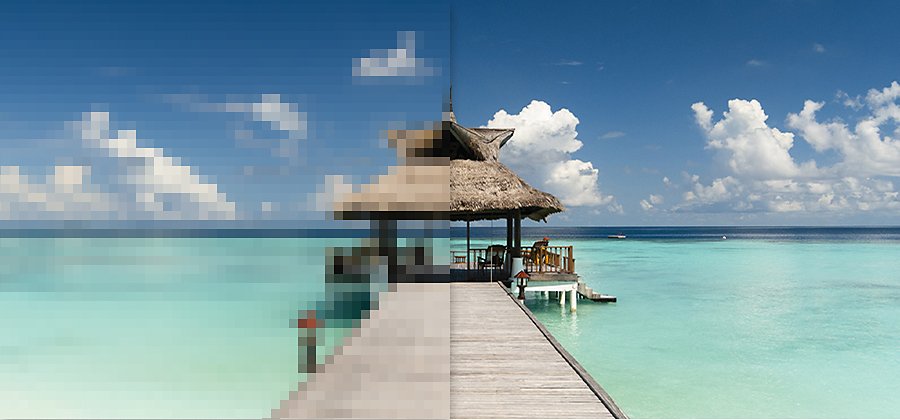
什麼是像素化?
若要理解像素化,了解像素如何結合形成數位影像會很有幫助。大部分的影像檔 (例如 JPG、PNG 和 GIF) 都是點陣圖。換句話說,它們是位元構成的地圖,基本上是像素方格平順地結合形成影像。像素是包含色相、飽和度和光線 (HSL) 的最小方格,像素方格構成數位影像。
當肉眼可以看到像素,而非平順地結合時,就是像素化。當您在將圖像拉大超過其解析度,就會不小心將其像素化,但也可以故意將影像像素化來營造酷炫效果。事實上,整個像素藝術類型起源於對早期電玩的懷舊和熱愛。
不論相片一開始的影像大小或品質為何,您可將相片像素化來快速創作自己的像素藝術。

如何使用 Photoshop 打造像素化影像
請依照以下步驟,在影像編輯器中像素化整個相片:
1. 開啟您的相片
在 Photoshop 選取要像素化的檔案。
2. 將您的相片轉換成智慧物件
建立智慧濾鏡。從頂端選單中選取「濾鏡」,然後按一下「轉換為智慧濾鏡」。您可以新增、移除、調整或隱藏智慧濾鏡,如此所做的任何編輯都不具破壞性。(這樣您便能輕鬆移除對原始相片所做的變更,並重新開始。)
3. 像素化影像
在頂端選單中,選取「濾鏡 › 像素化 › 馬賽克」。馬賽克濾鏡會將像素重新繪製成色塊。您也可以探索其他像素化濾鏡,例如「點狀化」,此濾鏡會將圖層轉換成隨機放置的點,像是點彩畫。
4.選取像素化程度
在預覽視窗中,將滑桿往右移可增加像素大小,向左移則減少。您可在預覽視窗中縮放縮圖影像以查看像素化效果。
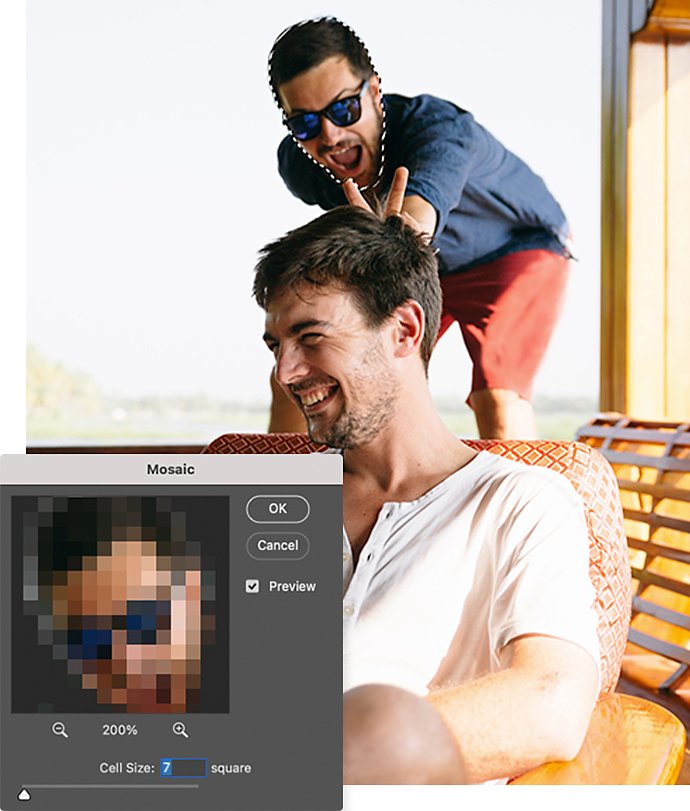
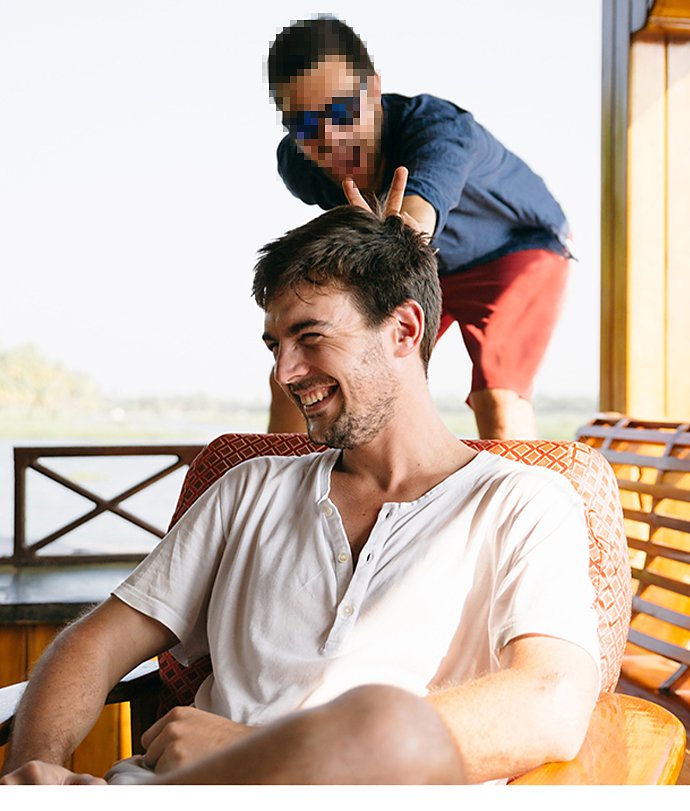
如何在所選區域加上像素化效果
您可能想要使用像素化來模糊相片中的人臉、品牌標誌、地址或其他敏感資訊。若只要像素化影像的某個部分,可建立遮色片並選擇性套用濾鏡:
1. 在智慧濾鏡中作業
在您執行上述步驟 1–3 後,按一下「確定」。然後,在「圖層」面板中選取「智慧濾鏡」矩形。
2. 選擇您的工具
選擇「橡皮擦」工具可小部分地移除像素化。或是,選擇「點線框」或「套索」工具以移除較大區域的像素化。
3. 移除像素化
不想套用像素化效果的地方,可使用「橡皮擦」加以移除。或是,使用「點線框」或「套索」工具選取較大區域,然後按一下「刪除」即可在該區域移除此效果。
另一個選擇性像素化的方法,則是使用選取主體工具。只要依照下列步驟即可:
1. 選取您的主體
在頂端選單中按一下「選取 › 主體」。
2. 反轉選取範圍
返回頂端選單,然後按一下「選取 › 反轉」以將其套用至背景。
3. 像素化區域
在頂端選單中,選取「濾鏡 › 像素化 › 馬賽克」。
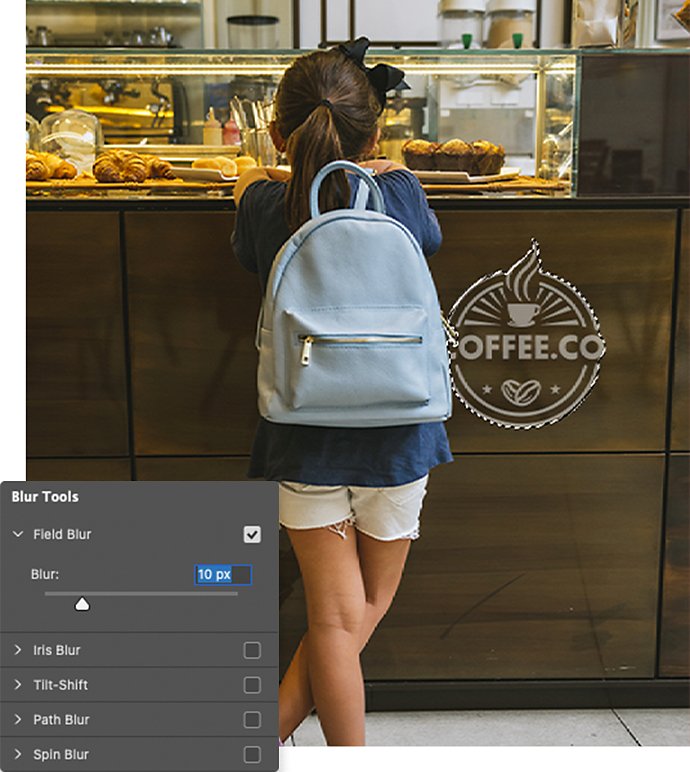

如何將影像部分區域模糊化
如果像素化效果不符合您預期,您可以嘗試 Photoshop 的許多模糊效果。
1. 選擇您要模糊化的地方
使用「點線框」或「套索」工具,然後在影像中選擇哪些地方要模糊化。
2. 尋找您要的模糊效果
在頂端選單中,按一下「濾鏡 › 模糊」。選擇您要的模糊類型,然後在跳出的選單中進行任何調整。按一下「確定」,就會在所選的影像區域套用模糊效果。
在 Photoshop 中嘗試
不論您想要將相片呈現 1980 年代電玩風格、馬賽克方塊或點彩畫,或只是要模糊某個區域以保留個人隱私,都可以在 Photoshop 找到幾個方式完成作業。如需更多像素化靈感,請查看 Behance 上的像素藝術。然後,拿一張普通相片嘗試,看看您能創造出什麼成果。
使用 Adobe Photoshop 完成更多工作
用 Photoshop 筆刷、內容感知填滿、相片效果、神經網路濾鏡、天空替換和許多攝影師賴以使用的工具,打造美麗影像
您可能也有興趣…

如何使用綠幕
了解如何進行綠幕影片打光和拍攝,並使用色鍵增加新背景。

如何為您的影片加上劇院黑色列
了解如何在 Adobe Premiere Pro 中製作您自己的黑邊覆蓋。

